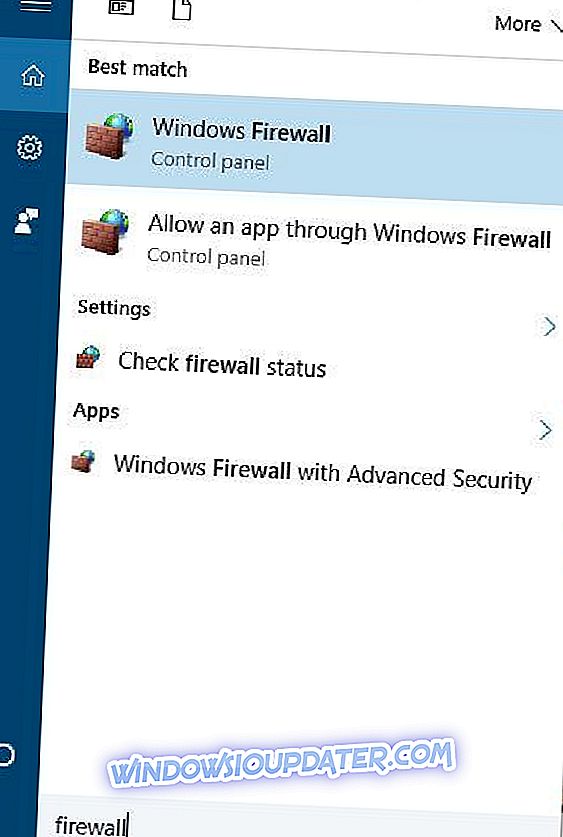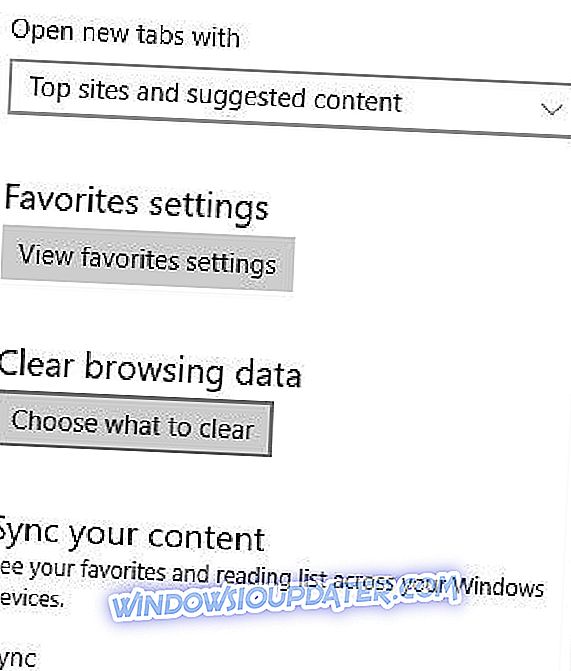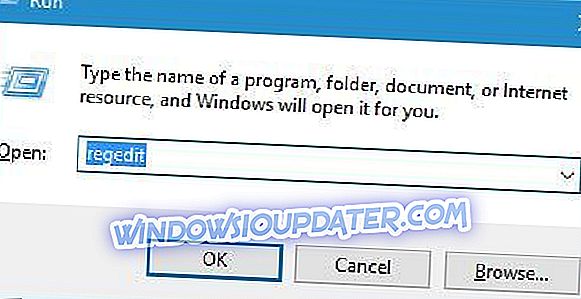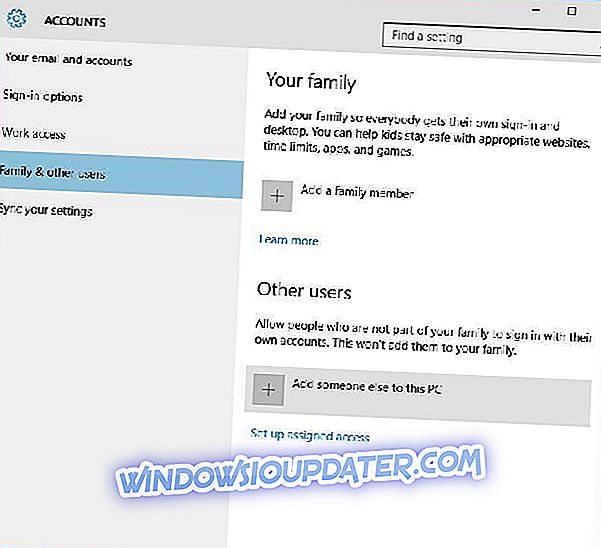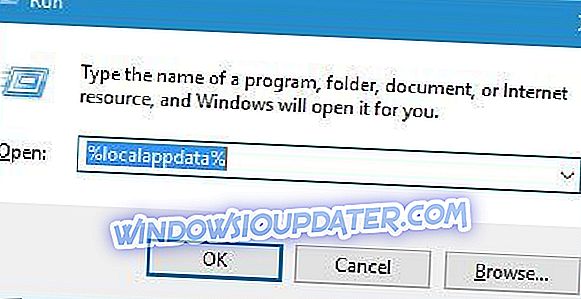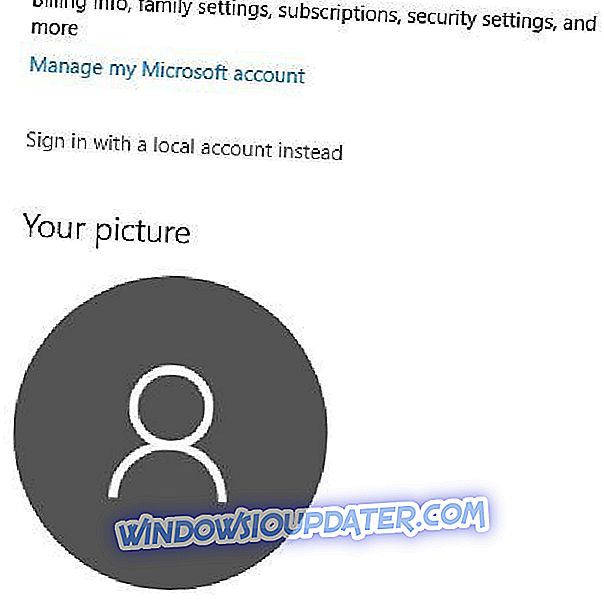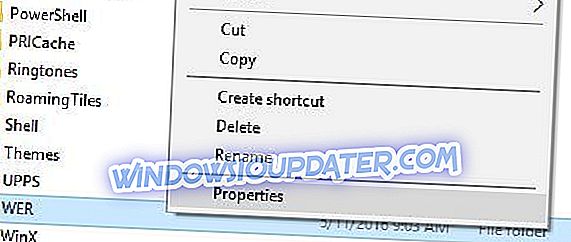Мицрософт је донео многе промене у Виндовс 10, а једна од највећих промена је нови претраживач назван Едге. Иако је Мицрософт Едге одличан претраживач, неки корисници су изјавили да се Мицрософт Едге затвара одмах након отварања.
Ево још неколико примера овог проблема:
- Мицрософт Едге се одмах отвара и затвара - Чак и ако се уз падове обично јавља нека порука о грешци, могуће је да се ваш прегледач затвара одмах након отварања, без упозорења или поруке о грешци.
- Мицрософт Едге се стално руши - када се Мицрософт Едге поквари, систем ће вас о томе обавијестити. Користите ту поруку о грешци да бисте одредили шта да урадите следеће или примените решења из овог чланка један по један.
- Мицрософт Едге се смрзава - Проблем замрзавања ће заправо покренути ваш претраживач, али у основи нећете моћи ништа да урадите. Понекад можда и не можете да га затворите.
- Мицрософт Едге се руши након отварања картице - Иако говоримо о ситуацији када се Едге затвара одмах након отварања, можете примијенити иста рјешења ако се прегледник прекине након отварања картице.
Мицрософт Едге се затвара одмах након отварања, како га поправити?
Преглед садржаја:
- Поставите прилагођену почетну страницу
- Укључите Виндовс заштитни зид
- Избришите историју прегледања
- Уредите регистар
- Креирајте нови кориснички налог
- Користите ПоверСхелл
- Пребаците се на локални рачун
- Промените безбедносне дозволе
- Користи ЦЦлеанер
- Поново поставите контролну таблу Нвидиа Оптимус
- Користите Иамисофт Виндовс 10 Манагер
- Инсталирајте најновија ажурирања
Фик - Мицрософт Едге се затвара након отварања
Решење 1 - Поставите прилагођену почетну страницу
Према корисницима, проблеме са Мицрософт Едге можете решити једноставним променом почетне странице. Да бисте то урадили, можда ћете прво морати да онемогућите интернетску везу или да искључите свој Етхернет кабл. Након што онемогућите Интернет везу, урадите следеће:
- Покрените Мицрософт Едге .
- Кликните на дугме Мени у горњем десном углу и изаберите Подешавања.

- У одељку Отвори са одељком изаберите Одређена страница или странице, изаберите Прилагођено из менија и унесите веб адресу ваше нове почетне странице.
- Када то урадите, затворите Едге, укључите Интернет везу и проверите да ли је проблем решен.
Решење 2 - Укључите Виндовс заштитни зид
Коришћење заштитног зида је важно за вашу безбедност на мрежи, посебно ако желите да спречите неовлашћени софтвер да приступа Интернету. Говорећи о заштитном зиду, корисници тврде да је Виндовс заштитни зид можда узрок овог проблема, а да бисте га поправили, морате поново да укључите Виндовс заштитни зид. Да бисте то урадили, следите ове кораке:
- Притисните Виндовс тастер + С и унесите заштитни зид. Изаберите Виндовс заштитни зид са листе резултата.
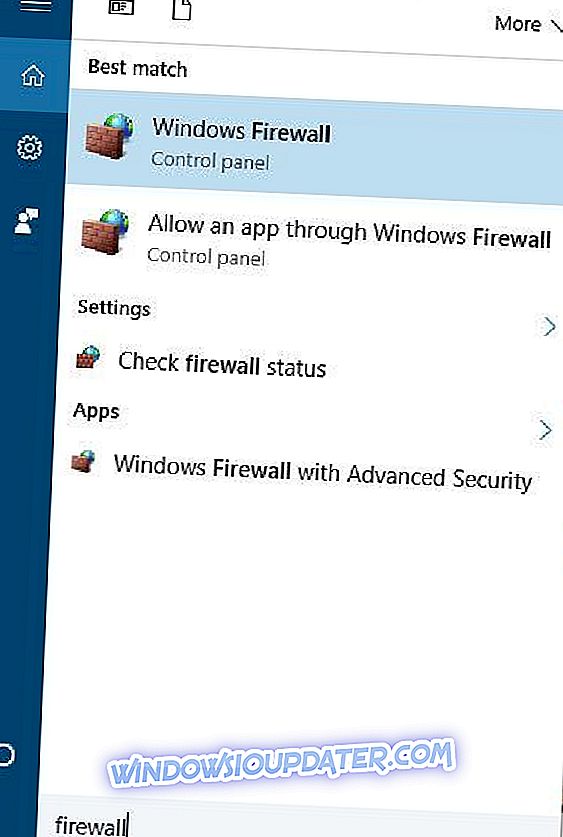
- Када се отвори прозор Виндовс заштитног зида, кликните на Укључи или искључи Виндовс заштитни зид .
- Изаберите опцију Укључи Виндовс заштитни зид за поставке приватне мреже и поставке јавне мреже .
- Кликните на дугме У реду да бисте сачували промене.
Решење 3 - Избришите историју прегледања
Мало корисника тврди да можете ријешити проблем с Мицрософт Едгеом само брисањем повијести прегледника. Да бисте то урадили, следите ове једноставне кораке:
- Кликните на дугме Више у горњем десном углу и у менију изаберите Подешавања .
- Сада идите на одељак „ Обриши податке о прегледању “ и кликните на дугме Изабери шта да обришете .
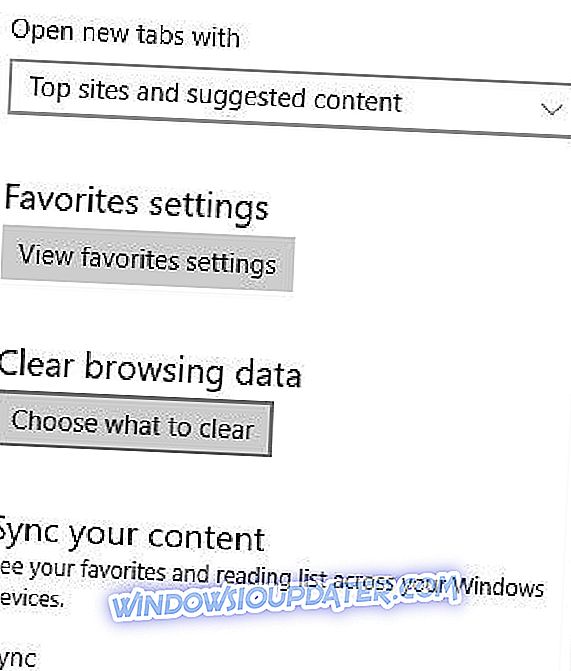
- Изаберите ставку Историја прегледања, Колачићи и сачувани подаци о веб локацији, Подаци и датотеке у кешу и кликните на дугме Обриши .
- Након што избришете историју прегледања и кеш, поново покрените Едге и проверите да ли је проблем решен.
Решење 4 - Уредите регистар
Промена регистратора је донекле напредна процедура, а понекад и уређивање регистра може проузроковати одређене проблеме са оперативним системом, стога је потребно додатно упозорити приликом уређивања регистра. Можда ћете чак желети да направите резервну копију вашег регистра тако да је лако можете вратити у случају да нешто крене наопако. Да бисте уредили регистратор, урадите следеће:
- Притисните тастер Виндовс + Р и унесите регедит.
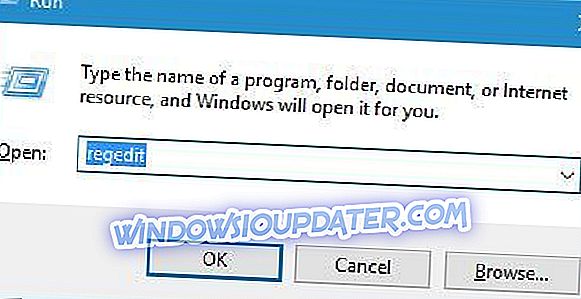
- Када се отвори Регистри Едитор, у левом окну идите на ХКЕИ_ЦУРРЕНТ_УСЕРСпрограм ЦлассесЛоцал СеттингсСофтвареМицрософтВиндовсЦуррентВерсионАппЦонтаинерСторагемицрософт.мицрософтедге_8векиб3д8ббве кеи.
- Кликните десним тастером миша на овај тастер и изаберите Дозволе.
- У групним или корисничким именима изаберите Аццоунт Ункновн (С-1-15-3-3624051433…) и означите Фулл Цонтрол у колони Аллов .
- Кликните на Аппли и ОК да бисте сачували промене.
Решење 5 - Креирајте нови кориснички налог
Мало корисника предлаже да бисте могли да решите овај проблем тако што ћете креирати нови кориснички налог. Креирање новог корисничког налога је једноставно и можете то урадити следећи ове кораке:
- Покрените апликацију Поставке и идите на одјељак Рачуни .
- Идите на картицу Породица и други корисници и кликните на Додај неког другог на овај рачунар .
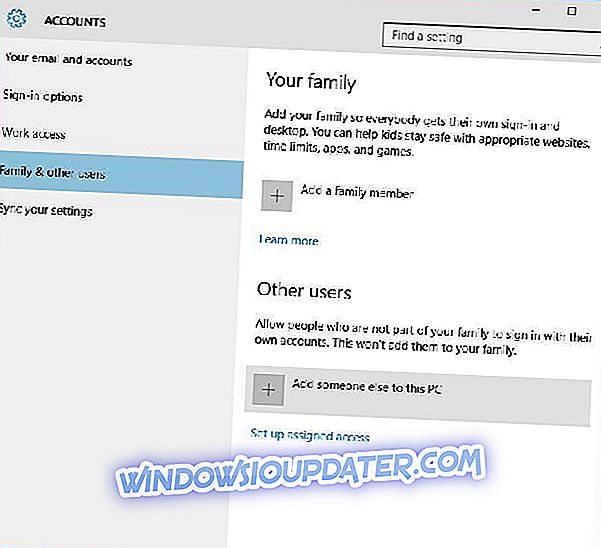
- Кликните на Немам информације за пријаву ове особе .
- Кликните Додај корисника без Мицрософт налога .
- Унесите корисничко име (и лозинку) новог налога и кликните на дугме Даље .
Након креирања новог корисничког налога, пребаците се на њега. Ако Мицрософт Едге ради без икаквих проблема на новом налогу, можда желите да преместите своје личне датотеке на овај нови налог и користите га као главни налог.
Решење 6 - Користите ПоверСхелл
Према мишљењу корисника, можете ријешити овај проблем тако што ћете уклонити Мицрософт Едге фолдер из АппДата мапе, па да видимо како то учинити.
- Притисните тастер Виндовс + Р и унесите % лоцалаппдата%. Притисните Ентер или кликните ОК.
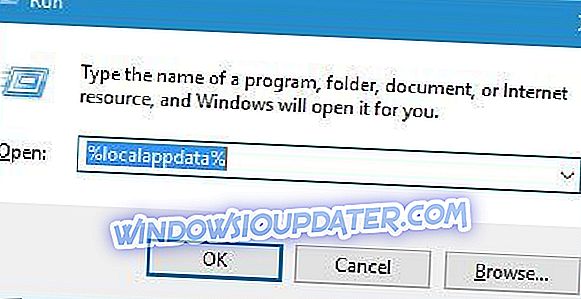
- Идите у мапу Пакети и избришите из ње директоријум Мицрософт.МицрософтЕдге_8векиб3д8ббве .
- Сада покрените ПоверСхелл као администратор. Да бисте то урадили, притисните Виндовс Кеи + С, унесите повер повер, кликните десним тастером миша на ПоверСхелл са листе резултата и изаберите Рун ас администратор .
- Када се ПоверСхелл отвори, унесите Гет-АппКСПацкаге -АллУсерс-наме Мицрософт.МицрософтЕдге | Фореацх {Адд-АппкПацкаге -ДисаблеДевелопментМоде -Регистер
"$ ($ _. ИнсталлЛоцатион) АппКСМанифест.кмл" -Вербосе} и притисните Ентер да извршите команду.
- Затворите ПоверСхелл и поново покрените рачунар.
Када се рачунар поново покрене, проверите да ли је проблем решен. Морамо напоменути да је ПоверСхелл моћан алат који може узроковати проблеме са стабилношћу ако га не користите на прави начин, стога можда желите креирати точку враћања система прије него што испробате ово рјешење.
Решење 7 - Пребаците се на локални рачун
Корисници тврде да можете да решите проблеме са Мицрософт Едгеом само помоћу локалног Виндовс 10 налога. Коришћење Мицрософт налога за пријављивање има одређене предности, као што је синхронизација ваших лозинки и поставки, али да бисте решили овај проблем, можда ћете морати да се пребаците на локални налог. Да бисте то урадили, следите ове кораке:
- Отворите апликацију Поставке и идите на одјељак Рачуни .
- Идите на картицу Е-пошта и налози и уместо тога кликните на Пријава са локалним налогом .
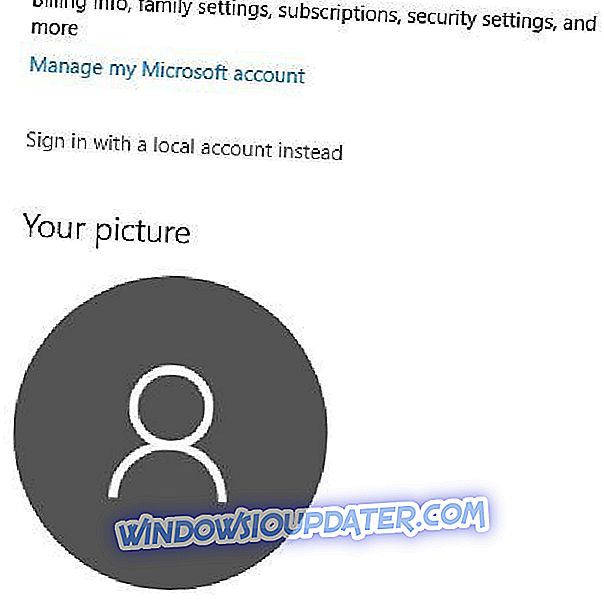
- Унесите тренутну лозинку за Мицрософт налог и кликните на дугме Даље.
- Сада унесите жељено корисничко име и лозинку и кликните на Нект.
- Када завршите, кликните на дугме Одјави се и заврши .
Након пребацивања на локални рачун, Мицрософт Едге би требао поново почети радити без икаквих проблема. Имајте на уму да можете лако да се вратите на Мицрософт налог ако желите.
Решење 8 - Промените безбедносне дозволе
Према мишљењу корисника, Мицрософт Едге се затвара јер ВЕР фасцикла нема потребне дозволе. Да бисте решили овај проблем, морате ручно да промените дозволе, а то можете урадити следећи ове кораке:
- Отворите фолдер АппДатаЛоцал . За више упутстава о томе како то урадити, проверите Корак 1 из Решења 6 .
- Идите у МицрософтВиндовс мапу. Пронађите директоријум ВЕР, кликните десним тастером миша и изаберите Пропертиес.
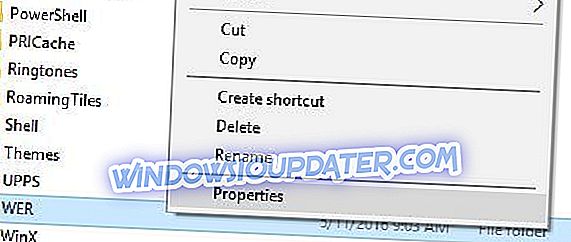
- Идите на картицу Безбедност и кликните на дугме Уреди .
- Изаберите корисника АППЛИЦАТИОН ПАЦКАГЕС и проверите Реад & екецуте, Цонтент фолдер цонтентс и Реад оптионс у Аллов колони.
- Кликните на Аппли и ОК да бисте сачували промене.
Решење 9 - Користите ЦЦлеанер
Мало је корисника пријавило да овај проблем може бити узрокован привременим привременим датотекама, а да бисте ријешили овај проблем морате уклонити те датотеке. Један од најбржих начина да то урадите је да преузмете и покренете ЦЦлеанер, тако да бисте могли да пробате то. Корисници су пријавили да је након коришћења ЦЦлеанера и уклањања привремених датотека проблем са Мицрософт Едге решен.
Решење 10 - Поново поставите Нвидиа Оптимус контролну таблу
Корисници су пријавили да овај проблем може бити узрокован подешавањима Нвидиа Оптимус контролне табле. Чини се да Едге не ради добро са наменским Нвидиа графичким картицама, стога морате користити Оптимус Цонтрол Центер и поставити Едге да користи вашу уграђену графичку картицу. Алтернативно, можете само да вратите поставке Оптимус контролне табле на подразумеване вредности.
Решење 11 - Користите Иамисофт Виндовс 10 Манагер
Према неким корисницима, овај проблем можете ријешити једноставним кориштењем Иамисофт Виндовс 10 Манагер. Када покренете његову алатку, идите на Мрежа> Мицрософт Едге Манагер> Ресетуј Мицрософт Едге> Ресет и проблеми са Мицрософт Едгеом треба да буду поправљени.
Решење 12 - Инсталирајте најновије исправке
Понекад можете да решите проблеме са многим апликацијама тако што ћете инсталирати најновије Виндовс 10 исправке. Многе од ових исправки се односе и на проблеме са хардвером и софтвером, тако да будите сигурни да користите Виндовс Упдате и редовно преузимате најновије исправке.
Ако још увек имате проблема на рачунару или једноставно желите да их избегнете у будућности, препоручујемо вам да преузмете ову алатку да бисте поправили различите проблеме са рачунаром, као што су губитак датотека, злонамерни софтвер и хардвер.
Ако се Мицрософт Едге затвори одмах након отварања на вашем рачунару, то може бити велики проблем, али надамо се да сте успели да га поправите након коришћења једног од наших решења.
Напомена уредника: Овај пост је првобитно објављен у мају 2016. године и од тада је потпуно обновљен и ажуриран због свежине, прецизности и свеобухватности.